Excel是我们常用的一款数据处理软件,深受大家的欢迎,是我们学习办公的助手,有的朋友想知道怎么使用Excel表格的vlookup函数,小编为大家解答这个问题。
具体如下:
-
1. 首先,请大家在自己的电脑中找到【Excel】图标, 点击进入主界面,然后打开目标表格,小编用如图所示的表格作为示范。
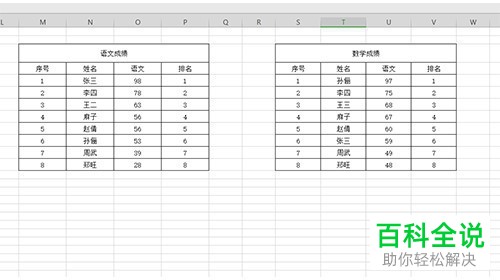
2.第二步,我们需要在表格的右边输入:=Vlookup()。
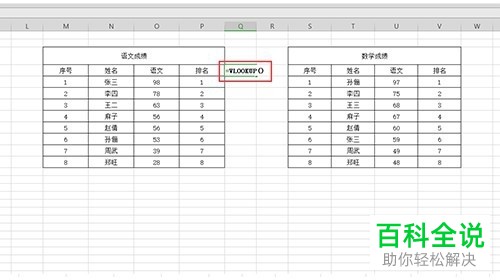
3.第三步,接下来,函数中的查找数据点击N6,这样一来,函数就是=Vlookup(N6)。
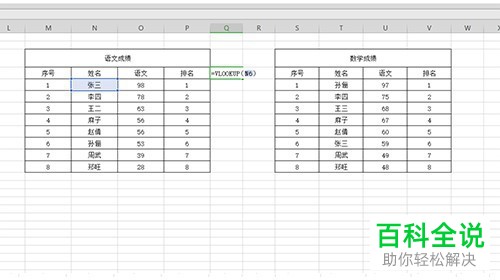
4.第四步,如图所示,我们需要将数据表拉取T6至T13,这时候的函数是=Vlookup(N6,T6:T13)。
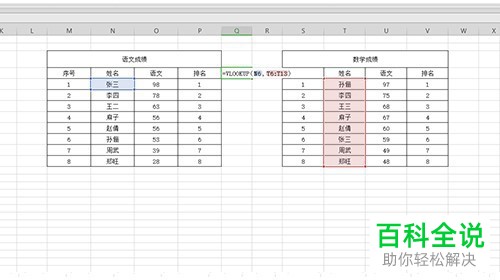
5.第五步,请大家补全函数,输入:=VLOOKUP(N6,T6:T13,1,FALSE)。
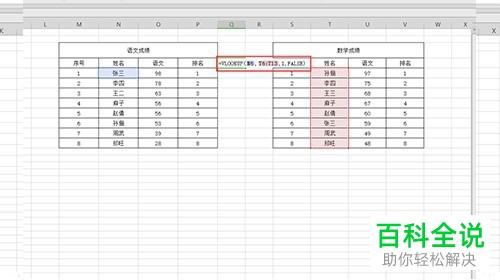
6.第六步,请按下回车键,然后下拉填充公式即可,操作完成。
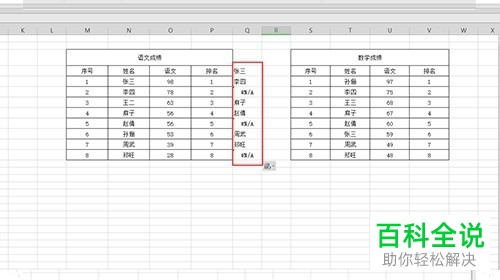
以上就是使用Excel表格的vlookup函数的方法。
